你当前正在访问 Microsoft Azure Global Edition 技术文档网站。 如果需要访问由世纪互联运营的 Microsoft Azure 中国技术文档网站,请访问 https://docs.azure.cn。
使用 Visual Studio Code,基于模板创建一个能够响应 HTTP 请求的函数。 使用 GitHub Copilot 改进生成的函数代码,在本地验证代码更新,然后将其部署到 Azure Functions 中的无服务器 Flex 消耗托管计划。
完成本快速入门时会从你的 Azure 帐户中扣取小额费用,大约几美分或者更少。
确保在文章顶部选择喜欢的开发语言。
先决条件
拥有有效订阅的 Azure 帐户。 免费创建帐户。
在某个受支持的平台上运行Visual Studio Code。
Visual Studio Code 的 Azure Functions 扩展。
适用于 Visual Studio Code 的 C# 扩展。
Java 开发工具包版本 8、11、17 或 21 (Linux)。
Apache Maven 3.0 或更高版本。
-
Node.js 18.x 或更高版本。 可以使用
node --version命令检查你的版本。
Azure Functions 支持的 Python 版本。 有关详细信息,请参阅如何安装 Python。
Visual Studio Code 的 Python 扩展。
安装或更新 Core Tools
Visual Studio Code 的 Azure Functions 扩展与 Azure Functions Core Tools 集成,使你可以使用 Azure Functions 运行时在 Visual Studio Code 本地运行和调试函数。 在开始之前,最好在本地安装 Core Tools 或更新现有安装以使用最新版本。
在 Visual Studio Code 中,选择 F1 打开命令面板,然后搜索并运行命令 Azure Functions:安装或更新 Core Tools。
此命令尝试启动最新版 Core Tools 基于包的安装,或更新现有基于包的安装。 如果未在本地计算机上安装 npm 或 Homebrew,则必须改为手动安装或更新 Core Tools。
创建本地项目
在本部分,你将使用 Visual Studio Code 以首选语言创建一个本地 Azure Functions 项目。 本文稍后将更新并运行该项目,然后将函数代码发布到 Azure。
在 Visual Studio Code 中,按 F1 打开命令面板,然后搜索并运行
Azure Functions: Create New Project...命令。为项目工作区选择目录位置,然后选择“选择”。 应为项目工作区创建一个新文件夹或选择一个空文件夹。 不要选择已是某个工作区的一部分的项目文件夹。
根据提示提供以下信息:
Prompt 选项 选择一种语言 选择 C#。选择 .NET 运行时 选择 .NET 8.0 LTS。为项目的第一个函数选择模板 选择 HTTP trigger。提供函数名称 键入 HttpExample。提供命名空间 键入 My.Functions。授权级别 选择 Anonymous,这使任何人都可以调用你的函数终结点。 有关详细信息,请参阅授权级别。选择打开项目的方式 选择 Open in current window。Prompt 选项 选择一种语言 选择 Java。选择一个 Java 版本 选择在 Azure 中运行函数的 Java 版本 Java 8、Java 11、Java 17或Java 21。 选择已在本地验证的 Java 版本。提供一个组 ID 选择 com.function。提供一个项目 ID 选择 myFunction。提供一个版本 选择 1.0-SNAPSHOT。提供一个包名称 选择 com.function。提供一个应用名称 选择 myFunction-12345。为项目的第一个函数选择模板 选择 HTTP trigger。选择 Java 项目的生成工具 选择 Maven。选择打开项目的方式 选择 Open in current window。Prompt 选项 选择一种语言 选择 JavaScript。选择 JavaScript 编程模型 选择 Model V4。为项目的第一个函数选择模板 选择 HTTP trigger。提供函数名称 键入 HttpExample。授权级别 选择 Anonymous,这使任何人都可以调用你的函数终结点。 有关详细信息,请参阅授权级别。选择打开项目的方式 选择 Open in current window。Prompt 选项 选择一种语言 选择 TypeScript。选择 JavaScript 编程模型 选择 Model V4。为项目的第一个函数选择模板 选择 HTTP trigger。提供函数名称 键入 HttpExample。授权级别 选择 Anonymous,这使任何人都可以调用你的函数终结点。 有关详细信息,请参阅授权级别。选择打开项目的方式 选择 Open in current window。Prompt 选项 选择一种语言 选择 Python。选择 Python 解释器来创建虚拟环境 选择首选 Python 解释器。 如果某个选项未显示,请键入 Python 二进制文件的完整路径。 为项目的第一个函数选择模板 选择 HTTP trigger。要创建的函数的名称 输入 HttpExample。授权级别 选择 ANONYMOUS,这将允许任何人调用你的函数终结点。 有关详细信息,请参阅授权级别。选择打开项目的方式 选择 Open in current window。Prompt 选项 选择函数项目的语言 选择 PowerShell。为项目的第一个函数选择模板 选择 HTTP trigger。提供函数名称 键入 HttpExample。授权级别 选择 Anonymous,这使任何人都可以调用你的函数终结点。 有关详细信息,请参阅授权级别。选择打开项目的方式 选择 Open in current window。使用此信息,Visual Studio Code 使用 HTTP 触发器函数终结点为 Azure Functions 生成代码项目。 可以在资源管理器中查看本地项目文件。 若要详细了解所创建的文件,请参阅生成的项目文件。
在 local.settings.json 文件中,更新
AzureWebJobsStorage设置,如以下示例所示:"AzureWebJobsStorage": "UseDevelopmentStorage=true",这会告知本地 Functions 主机将存储模拟器用于 Python v2 模型所需的存储连接。 将项目发布到 Azure 时,此设置将改用默认存储帐户。 如果在本地开发期间使用 Azure 存储帐户,请在此处设置存储帐户连接字符串。
启动模拟器
在 Visual Studio Code 中,按 F1 打开命令面板。 在命令面板中,搜索并选择
Azurite: Start。检查底部栏并验证 Azurite 模拟服务是否正在运行。 如果该服务正在运行,则你现在可以在本地运行函数。
在本地运行函数
Visual Studio Code 与 Azure Functions Core Tools 相集成,便于你在发布到 Azure 之前在本地开发计算机上运行此项目。
若要在本地启动函数,请按 F5 或左侧活动栏中的“运行并调试”图标。 “终端”面板将显示 Core Tools 的输出。 应用将在“终端”面板中启动。 可以看到本地运行的 HTTP 触发函数的 URL 终结点。
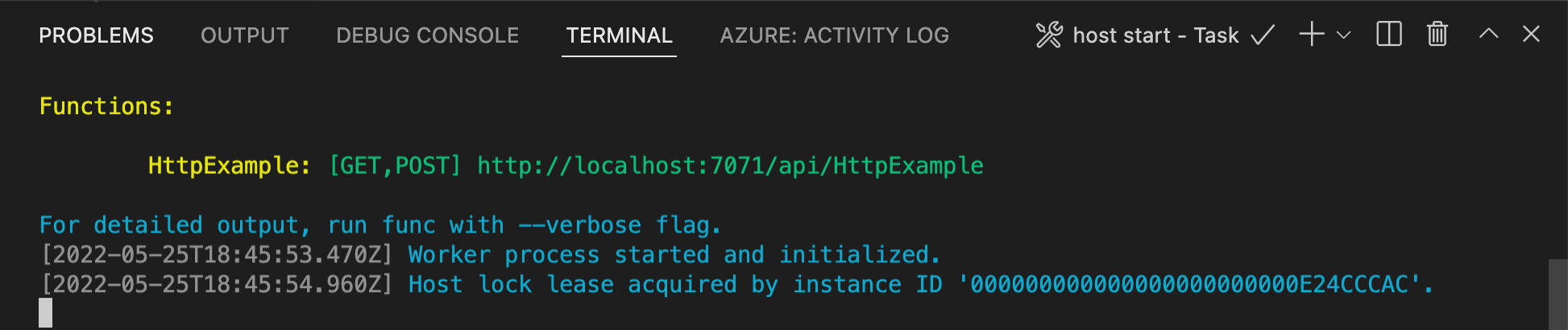
如果在 Windows 上运行时遇到问题,请确保用于 Visual Studio Code 的默认终端未设置为“WSL Bash”。
在 Core Tools 仍然在终端中运行的情况下,在活动栏中选择 Azure 图标。 在“工作区”区域中,展开“本地项目”“函数”。> 右键单击 (Windows) 或按住 Ctrl 并单击 (macOS) 新函数,然后选择“立即执行函数...”。
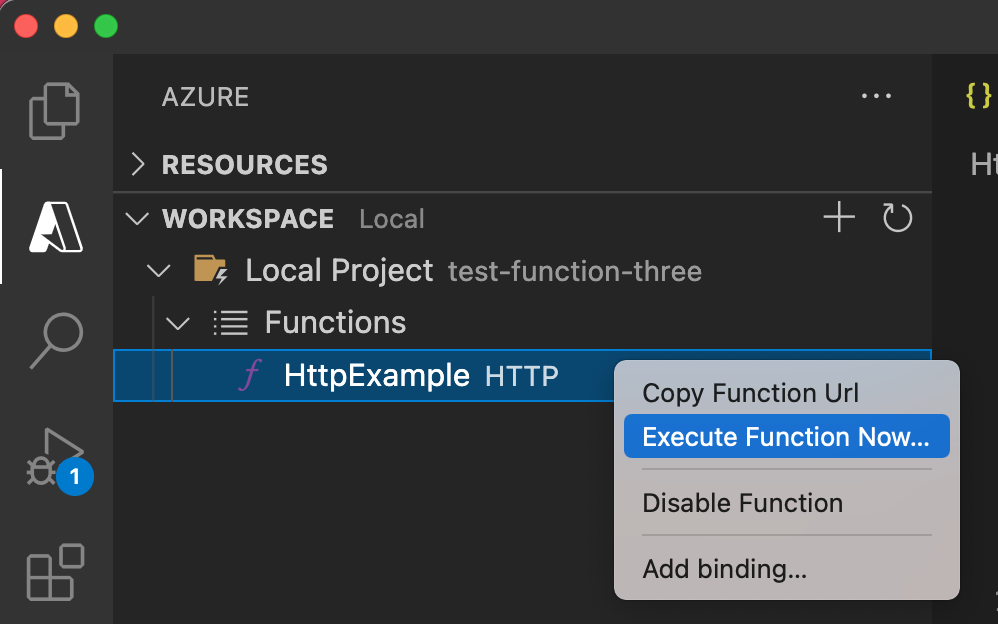
在“输入请求正文”中,你将看到请求消息正文值 。 按 Enter 将此请求消息发送给函数。
当函数在本地执行并返回响应时,Visual Studio Code 中将引发通知。 函数执行的相关信息将显示在“终端”面板中。
“终端”面板聚焦后,按 Ctrl + C 停止 Core Tools 并断开调试器的连接。
在确认函数在本地计算机上运行正常后,可以选择使用 AI 工具(例如 Visual Studio Code 中的 GitHub Copilot)来更新模板生成的函数代码。
使用 AI 规范化和验证输入
这是 Copilot 对话助手的示例提示,用于更新现有的函数代码,使其能够从查询字符串或 JSON 正文中获取参数,进行格式化或类型转换,并在响应中以 JSON 格式返回这些参数:
Modify the function to accept name, email, and age from the JSON body of the
request. If any of these parameters are missing from the query string, read
them from the JSON body. Return all three parameters in the JSON response,
applying these rules:
Title-case the name
Lowercase the email
Convert age to an integer if possible, otherwise return "not provided"
Use sensible defaults if any parameter is missing
Make sure that any added packages are compatible with the version of the packages already in the project
Modify the function to accept name, email, and age from the JSON body of the
request. If any of these parameters are missing from the query string, read
them from the JSON body. Return all three parameters in the JSON response,
applying these rules:
Title-case the name
Lowercase the email
Convert age to an integer if possible, otherwise return "not provided"
Use sensible defaults if any parameter is missing
Modify the function to accept name, email, and age from the JSON body of the
request. If any of these parameters are missing from the query string, read
them from the JSON body. Return all three parameters in the JSON response,
applying these rules:
Title-case the name
Lowercase the email
Convert age to an integer if possible, otherwise return "not provided"
Use sensible defaults if any parameter is missing
Update the FunctionTest.java file to test the new logic.
可以自定义提示以按需添加具体内容,然后在本地再次运行应用,并在代码更改后验证它能否如期运行。 这次,请使用类似下方所示的邮件正文:
{ "name": "devon torres", "email": "torres.devon@contoso.com", "age": "34" }
小窍门
GitHub Copilot 由 AI 提供支持,因此可能会带来意外和错误。 如果在执行过程中遇到任何错误,请将错误消息粘贴到聊天窗口中,选择 代理 模式,并要求 Copilot 帮助解决错误。 有关详细信息,请参阅 Copilot 常见问题解答。
在 代理 模式下运行时,此自定义的结果取决于代理可用的特定工具。
当对应用满意后,可以使用 Visual Studio Code 直接将项目发布到 Azure。
登录到 Azure
必须先登录到 Azure,然后才能创建 Azure 资源或发布应用。
如果你尚未登录,请在活动栏中选择 Azure 图标。 然后在“资源”下,选择“登录到 Azure”。

如果你已登录并可以看到你的现有订阅,请转到下一部分。 如果你没有 Azure 帐户,请选择“创建 Azure 帐户”。 学生可以选择“创建面向学生的 Azure 帐户”。
在浏览器中出现提示时,请选择你的 Azure 帐户,并使用你的 Azure 帐户凭据登录。 如果创建新帐户,你可以在创建帐户后登录。
成功登录后,可以关闭新的浏览器窗口。 属于你的 Azure 帐户的订阅显示在边栏中。
在 Azure 中创建函数应用
在本部分中,将在 Flex Consumption 计划中创建函数应用以及 Azure 订阅中的相关资源。 许多资源创建决策都是根据默认行为为你做出的。 要更好地控制已创建的资源,必须改为使用高级选项创建函数应用。
在 Visual Studio Code 中选择 F1 键,打开命令面板。 在提示符 (
>) 处,输入并选择“Azure Functions: 在 Azure 中创建函数应用”。根据提示提供以下信息:
Prompt 行动 选择订阅 选择要使用的 Azure 订阅。 如果“资源”下只有一个订阅可见,则不会出现提示符。 输入新的函数应用名称 在 URL 路径中输入一个全局唯一且有效的名称。 系统将对你输入的名称进行验证,以确保其在 Azure Functions 中是唯一的。 选择新资源的存放位置 选择 Azure 区域。 为了获得更好的性能,请选择你附近的区域。 仅显示弹性消耗计划支持的区域。 选择一个运行时堆栈 选择当前本地运行的语言版本。 选择资源身份验证类型 选择 托管标识,这是连接到 默认主机存储帐户的最安全选项。 在“Azure: 活动日志”面板中,Azure 扩展将显示在 Azure 中创建的各个资源的状态。

创建函数应用时,系统将在你的 Azure 订阅中创建以下相关资源。 资源基于你为函数应用输入的名称命名。
- 一个资源组:相关资源的逻辑容器。
- 一个函数应用:提供用于执行函数代码的环境。 可以通过函数应用将函数分组为逻辑单元,以便在同一托管计划中更轻松地管理、部署和共享资源。
- 一个 Azure 应用服务计划,用于定义你的函数应用的基础主机。
- 一个标准 Azure 存储帐户,Functions 主机使用它来维护有关函数应用的状态和其他信息。
- 一个连接到函数应用的 Application Insights 实例,用于跟踪应用中函数的使用。
- 用户分配的托管标识,添加到新的默认主机存储帐户中的存储 Blob 数据参与者角色。
创建函数应用并应用了部署包之后,会显示一个通知。
小窍门
默认情况下,根据为函数应用输入的名称创建函数应用所需的 Azure 资源。 默认情况下,使用函数应用在同一个新资源组中创建资源。 如果要自定义关联资源的名称或重复使用现有资源,请使用高级创建选项发布项目。
将项目部署到 Azure
重要
部署到现有函数应用始终会覆盖 Azure 中该应用的内容。
在命令面板中,输入并选择“Azure Functions: 部署到函数应用”。
选择你刚才创建的函数应用。 当系统提示覆盖以前的部署时,请选择“部署”,将函数代码部署到新的函数应用资源。
部署完成后,选择“查看输出”,以查看创建和部署结果,其中包括已创建的 Azure 资源。 如果错过了通知,请选择右下角的铃铛图标再次查看。

在 Azure 中运行函数
按 F1 显示命令面板,然后搜索并运行命令
Azure Functions:Execute Function Now...。 如果系统提示,请选择你的订阅。选择新的函数应用资源和
HttpExample作为你的函数。在“输入请求正文”中键入 ,按 Enter 向函数发送此请求消息
{ "name": "Contoso", "email": "me@contoso.com", "age": "34" }。当该函数在 Azure 中执行时,响应会显示在通知区域。 展开通知可查看完整响应。
故障排除
使用下表解决在使用此文章时遇到的最常见问题。
| 问题 | 解决方案 |
|---|---|
| 无法创建本地函数项目? | 确保已安装 Azure Functions 扩展。 |
| 无法在本地运行函数? | 确保已安装最新版本的 Azure Functions Core Tools。 在 Windows 上运行时,请确保用于 Visual Studio Code 的默认终端 shell 未设置为“WSL Bash”。 |
| 无法将函数部署到 Azure? | 请查看输出中的错误信息。 此外,还可点击右下角的响铃图标查看输出。 你是否已发布到现有的函数应用? 该操作会在 Azure 中覆盖该应用的内容。 |
| 无法运行基于云的函数应用? | 请谨记,要使用查询字符串来传递参数。 |
清理资源
若要继续执行下一步骤将 Azure 存储队列绑定添加到函数,需要保留到目前为止构建的所有资源。
否则,可以使用以下步骤删除函数应用及其相关资源,以免产生任何额外的费用。
- 在 Visual Studio Code 中,选择 Azure 图标以打开 Azure 资源管理器。
- 在“资源组”部分中,找到你的资源组。
- 右键单击资源组,然后选择“删除”。
若要详细了解 Functions 的费用,请参阅估算消耗计划成本。
后续步骤
你已使用 Visual Studio Code 通过简单的 HTTP 触发函数创建了函数应用。 在下一篇文章中,你将通过连接到 Azure Cosmos DB 或 Azure 存储来扩展该函数。 若要详细了解如何连接到其他 Azure 服务,请参阅将捆绑项添加到 Azure Functions 中的现有函数。 若要详细了解安全性,请参阅保护 Azure Functions。